
E-Pressure
Home » E-Pressure » E-Pressure Soutien » E-Pressure Montage et installation
Montage et installation
Avant l’installation, il est important de vérifier la portée Bluetooth du Starter Package. Le signal peut parcourir jusqu’à 10 m s’il n’est pas obstrué. Une fois que les capteurs sont à l’extérieur de la caravane (E-Pressure, E-Gaslevel, E-Load), il est important de vérifier que le module principal est monté au bon endroit dans le véhicule. Pour en savoir plus, consultez la page d’installation du Starter Package Basic ou Plus.
Installez-vous l’E-Pressure pour plus de 2 roues ? Lisez ici ce qu’il faut faire.
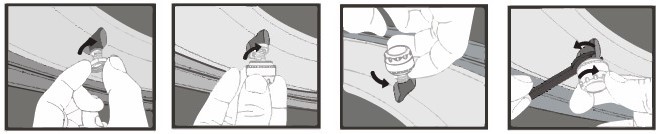
Étapes
- Ouvrez l’application E-Trailer et connectez-vous avec votre compte.
- Assurez-vous que le Bluetooth du smartphone est activé et que vous disposez d’une connexion internet stable.
- Se connecter au Starter Package.
- Vérifiez toujours si des mises à jour sont prêtes pour votre système. Cliquez ici pour plus d’informations sur la mise à jour du Starter Package Basic ou Plus.
- Visser les écrous antivol fournis sur les valves.
- Ouvrez l’emballage de l’E-Pressure et retirez la carte blanche du QR-Code.
- Dans l’application, cliquez sur « + » en bas à droite pour ajouter le module.
- Suivez les étapes indiquées dans l’application.
Remarque : ne lancez les capteurs sur la roue que lorsque l’application vous le demande ! - Enfin, serrer l’écrou antivol contre le capteur. Utiliser la clé fournie ou une clé standard 10.
Installation avec plus de 2 roues
Pour plus de 2 roues, scannez d’abord toutes les cartes de code QR avant de passer à l’étape 7 et de tourner les capteurs sur les roues. Il est possible de relier jusqu’à 10 capteurs dans l’application (c’est-à-dire 5 cartes à code QR).
Notes :
- Visser les capteurs sur les roues dans l’ordre indiqué dans l’application.
- Si une roue reste orange, soit la batterie est déchargée, soit le capteur est hors de portée du module principal (>10 m).
- Essayez d’abord un autre capteur pour déterminer si la batterie est déchargée. Lorsqu’un capteur est vissé sur une roue et qu’une roue précédente devient verte, cela signifie que le capteur vissé en dernier sera lu.
- Le système ne tient pas compte de l’emplacement du capteur. Il enregistre l’ordre dans lequel ils sont vissés sur les soupapes.
- Lorsque tous les capteurs sont vissés sur les roues, roulez pendant 10 minutes pour vérifier si les valeurs sont mises à jour.
- Si une valeur est en italique et que le texte est grisé, c’est qu’elle n’a pas encore été mise à jour. Ce n’est que lorsque les chiffres sont normaux et blancs que la valeur est mise à jour.
- Si toutes les valeurs ne sont pas mises à jour, déplacez légèrement le module principal dans la direction de la roue qui n’affiche pas de valeur mise à jour.
Le code QR a quelque chose de particulier
Vous ne pouvez pas scanner le code QR ?
Il se peut que vous n’ayez pas encore autorisé l’application E-Trailer à utiliser l’appareil photo du téléphone. Sur votre téléphone, activez cette autorisation.
Vous recevez le message QR code invalid ?
Vous avez scanné le code QR pour ajouter votre produit dans l’application et vous recevez une notification indiquant que quelque chose n’a pas fonctionné. Il peut y avoir plusieurs raisons à cela :
- Vous avez déjà scanné votre code QR. Le module est alors déjà ajouté à votre compte. Accédez à l’écran principal de l’application.
Votre module en fait-il partie ? Cliquez ensuite dessus et suivez les étapes d’étalonnage. - Lorsque vous souhaitez réinstaller vos modules, vous n’avez pas besoin de scanner à nouveau votre code QR. Vous allez ensuite dans les paramètres du module, choisissez l’onglet Général et cliquez sur Déconnecter capteur(s) et réinstaller.
- Le code QR n’est pas connu dans la base de données. A ce moment-là, vous nous contactez.
- Si vous avez acheté votre système d’occasion, il se peut que le module soit encore sur le compte de l’ancien propriétaire. Dans ce cas, contactez-nous.
Mise à jour du logiciel
Il se peut que vous deviez mettre à jour le logiciel du Starter Package ou que votre application soit obsolète. Voir comment mettre à jour votre système à la page Mise à jour du Starter Package Basic ou Plus.
Réinitialisation et réétalonnage
Si vous constatez des relevés étranges, ou si vous avez retiré les E-Pressure de toutes les roues et que le capteur ne correspond plus à la roue, vous pouvez réinitialiser ces modules de la manière suivante. Vous n’avez pas besoin d’un code QR !
- Assurez-vous que vous êtes connecté au module principal via Bluetooth.
- Assurez-vous que vous disposez d’une connexion internet stable si vous souhaitez recalibrer les capteurs.
- Accédez aux réglages du module E-Pressure.
- Dans l’onglet Général, cliquez sur Déconnecter capteur(s) et réinstaller.
Déconnecte tous les capteurs E-Pressure liés. Assurez-vous que vous disposez d’une connexion internet stable si vous souhaitez recalibrer les capteurs. - Suivez ensuite les étapes de l’application.
L’image de mon véhicule n’est pas correcte
Lors de l’étalonnage de l’E-Pressure, il vous sera demandé pour quels véhicules vous effectuez l’étalonnage et combien de roues possède ce véhicule. Si l’image est incorrecte, vous pouvez cliquer sur Déconnecter capteur(s) et réinstaller dans les paramètres du module E-Pressure, onglet Général.
Si vous avez étalonné plusieurs véhicules, vous verrez toujours une flèche vers le bas ou vers le haut au bas de votre écran. Glissez ensuite vers le bas ou vers le haut depuis le centre de l’écran pour accéder à l’autre véhicule.
